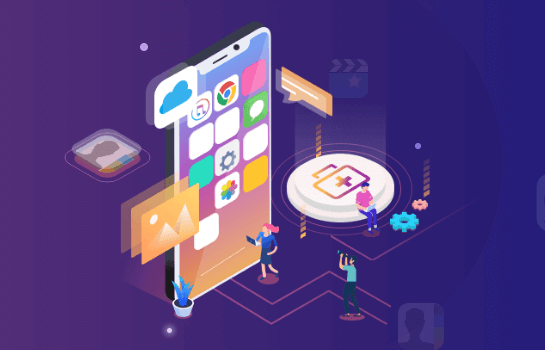电脑分区软件下载,免费下载方法
2023-03-21 16:12:33
编辑:baolan
阅读:1248次
想要使用电脑分区软件给电脑进行分区,应该用什么分区软件比较靠谱呢?在本文中,你可以找到电脑分区软件下载,易我分区大师是一个很好的选择。
案例分享:“最近趁着活动买了一台新电脑,买到手打开后发现电脑竟然只有一个C盘,这显然不符合我存储数据的要求啊,我需要重新分区,将其分成几个分区,好让我能够更好的保存数据,可是,我不知道怎么分区,请问大家知道什么给电脑分区的好方法吗?求分享,万分感谢!”
新买的电脑一般都只有一个C分区,如果将各种数据都保存在里面,显然是不合适的。C盘的空间急剧增加,回导致电脑使用起来不流畅,严重影响电脑性能。所以,我们往往会将其分成几个分区,一方面对分区能够进行更好的管理,另一方面不同的分区保存不同的数据,也让我们能够更好的管理各种文件数据。不过对于很多电脑新手来讲,给电脑分区是一大难题。别担心,小编会给大家介绍两种常见的电脑分区方法,大家可以根据自己的需求来选择。
方法1.使用易我分区大师
正是因为广大用户有了需求,也就衍生出了不少专门解决电脑分区问题的第三方软件,其中,易我分区大师一款专业而好用的电脑分区软件。
易我分区大师是一款专业的磁盘管理工具,仅需简单几步,就可以将电脑C盘分成几个分区,并且除此之外,易我分区大师还可以帮助我们完成克隆分区、迁移系统、分区格式转换、创建WinPE启动盘等任务,是不是很棒呢?
现在,请参考以下步骤,借助易我分区大师来给新电脑创建新的分区吧。
步骤1.选择未分配空间。
在易我分区大师(EaseUS Partition Master Professional)中选中磁盘上的未分配空间,在右侧功能列表中选择【创建】。

步骤2.创建分区。
在弹出的【创建】窗口中,设置“分区大小”、“盘符”、“文件系统”和“分区类型”等信息。设置完成之后,点击【确定】。
注意:该操作不会立即执行,而是会先被列入待执行操作列表。

步骤3.执行操作。
确定要执行操作时,点击软件右下角的【执行1个任务】进入待操作项页面,选择【应用】以执行该项操作。


方法2.使用磁盘管理工具
尽管借助易我分区大师,会让这件事变得简单,但是很多用户依旧不想下载安装软件,觉得这样有些麻烦。那么我们还可以借助电脑内置的磁盘管理工具来创建新的分区。
1.进入win10桌面,鼠标右键【此电脑】,选择【管理】打开。
2.在计算机管理界面中依次点击【储存】>【磁盘管理】,进入“下一步”。
3.在右侧界面中找到C盘,鼠标右键选择“压缩卷”打开。
4.输入需要新建磁盘的大小(注意单位是MB,假如要新建10GB的大小的磁盘,要输入10*1024=10240)。
5.压缩完成后,显示未分配的磁盘。
6.鼠标右键黑色区域未分配的磁盘上,选择【新建简单卷】,进入下一步。
7.按照提示一直点击“下一步”,最后点击“完成”。
注意:这种方法可能会丢失分区数据,如果上面有重要数据的话,最好将数据备份出来,再进行分区。
本文给大家介绍了两种给新电脑创建分区的方法,相对来讲,小编认为使用易我分区大师会更简单,并且它的功能也比较齐全,如果你需要功能更齐全的分区软件,或者你的电脑上有很多重要数据,小编更建议使用它哦,毕竟电脑分区软件下载也不是一件很麻烦的事情。当然,如果你是新电脑,只是简单的需要进行分区,你可以尝试使用第二个方法来解决。
温馨提示:本文由易我科技网站编辑部出品转载请注明出处,违者必究(部分内容来源于网络,经作者整理后发布,如有侵权,请立刻联系我们处理)